Изменить отображаемый для пользователя шаблон приложения для STB или Smart TV можно несколькими способами:
- в панели администрирования Smarty для конкретного аккаунта;
- в панели администрирования Smarty для конкретного типа устройства;
- в файле конфигурации приложения client.js
Изменение шаблона для аккаунта
Данная функция позволяет задать определенный шаблон интерфейса для одного конкретного аккаунта.
Изменить отображаемый интерфейс на уровне аккаунта клиента можно через панель управления Smarty в разделе «Абоненты». Для этого необходимо открыть интересующий нас аккаунт (его можно найти на экране «Аккаунты») и во кладке «Дополнительные параметры» изменить настройку «Шаблон UI». Шаблон для данного аккаунта автоматически поменяется при следующем запуске портала.
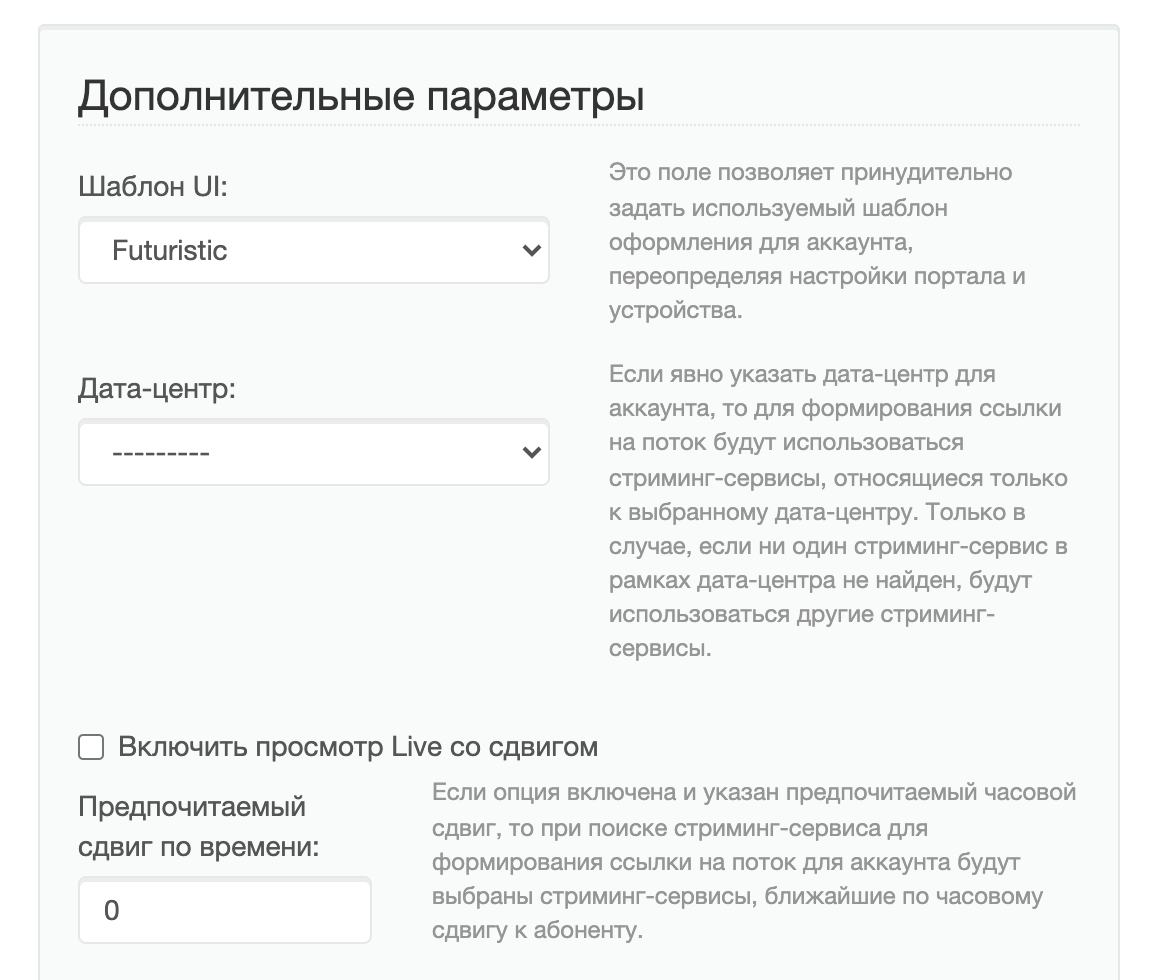
Изменение шаблона для устройства
Данная функция позволяет задать шаблон интерфейса для всех пользователей, осуществляющих вход в приложение с определенного типа устройств.
Для того, чтобы задать шаблон для определенного типа устройств, необходимо перейти в раздел «Общие настройки» — «Настройки STB и приложений». Далее выбираем устройство, для которого мы хотим изменить шаблон и меняем значение поля «Шаблон UI». Шаблон изменится автоматически для всех пользователей с данным типом устройств при следующем запуске портала.
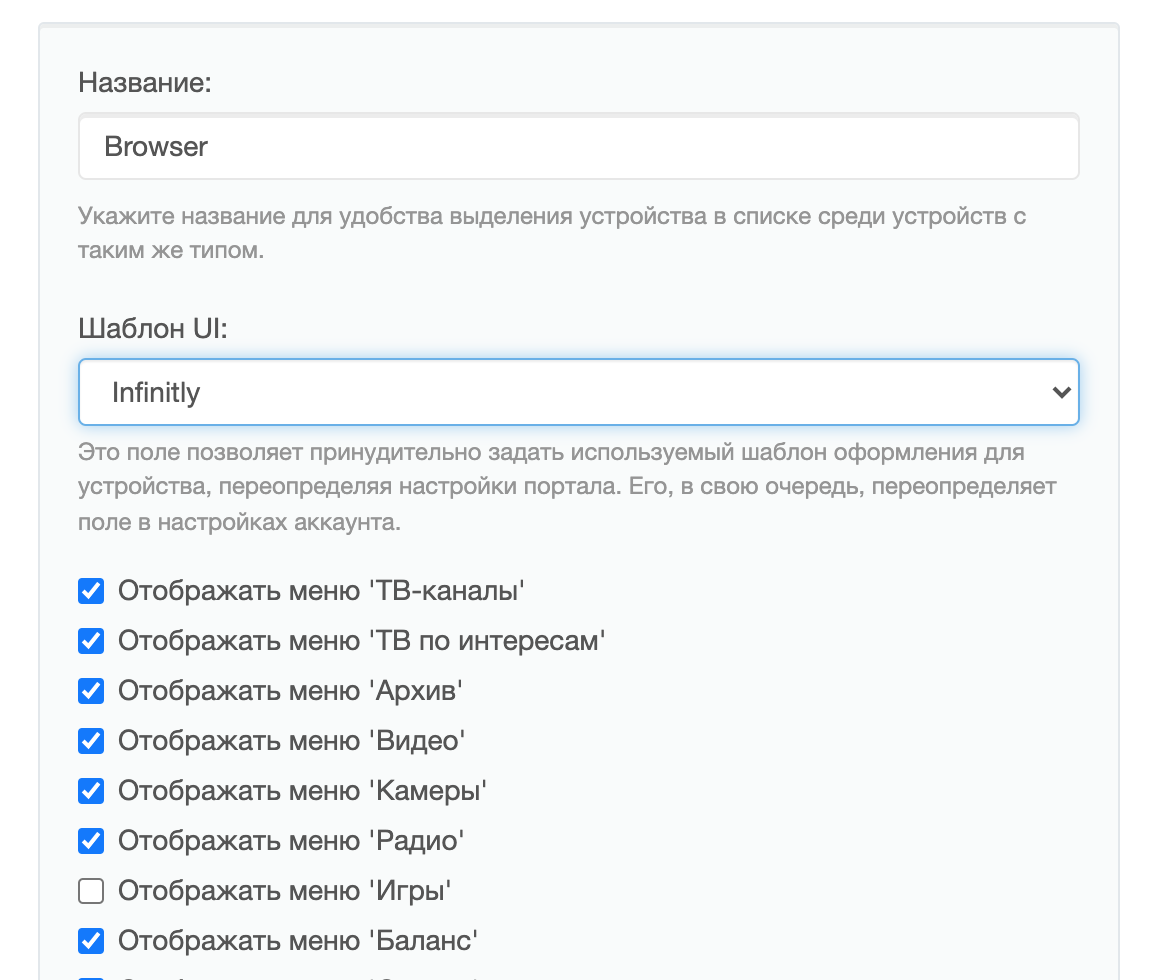
Изменение шаблона по умолчанию в файле конфигурации client.js
Изменение шаблона в файле конфигурации портала задает шаблон по умолчанию для всех пользователей портала.
Для того, чтобы изменить шаблон по умолчанию, необходимо в файле конфигурации /etc/microimpuls/portal/client.js изменить значение параметра template_name (больше информации о параметре template_name можно найти в разделе Настройки порталов и приложений — Опции портала).
Пример:
var CLIENT_SETTINGS = {
// …
'template_name': 'futuristic'
};
Приоритет выбора шаблона
Если в файле конфигурации, настройках устройства и в настройках аккаунта указаны разные шаблоны интерфейса, то приоритет выбора шаблона будет работать следующим образом:
- Если в настройках аккаунта указан какой-либо конкретный шаблон, то портал запустится с интерфейсом, соответствующим данному шаблону.
- Если в настройках аккаунта указан шаблон по умолчанию (Default), то загрузится шаблон, соответствующий настройкам устройства. Если для аккаунта указан какой-либо шаблон, но авторизация в приложении еще не осуществлялась, то загрузится шаблон, соответствующий настройкам устройства, после авторизации произойдет перезагрузка портала и загрузится шаблон, соответствующий настройкам аккаунта.
- Если и в настройках аккаунта и в настройках устройства шаблон не указан, то будет загружен шаблон из настроек файла конфигурации.

